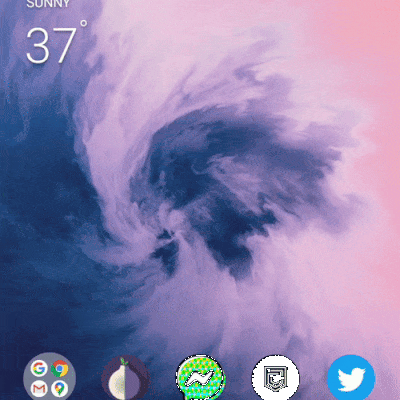Problemy takie jak awarie i błędy w aplikacjach Google to rzadkość. Kilku użytkowników smartfonów OnePlus zgłasza jednak problem związany z aplikacją Google w systemie Android. Najwyraźniej aplikacja Wyszukiwarka Google ciągle się zawiesza i zamyka po otwarciu lub podczas wyszukiwania na urządzeniach OnePlus. Osoby korzystające z urządzeń OnePlus 3, OnePlus 5/5T i OnePlus 6T borykają się z tym problemem.
Sam spotkałem się z tym problemem na moim telefonie OnePlus 5T z systemem OxygenOS 9.0.11 i wersja 11 aplikacji Google.4.6.21.ramię64. Problem występuje po otwarciu aplikacji Wyszukiwarka Google z szuflady aplikacji i stuknięciu ikony Google w widżecie wyszukiwania. Funkcja wyszukiwania działa dobrze przy użyciu widżetu ekranu głównego, jednak aplikacja Google zawiesza się po otwarciu karty Odkryj lub Więcej (Ustawienia).
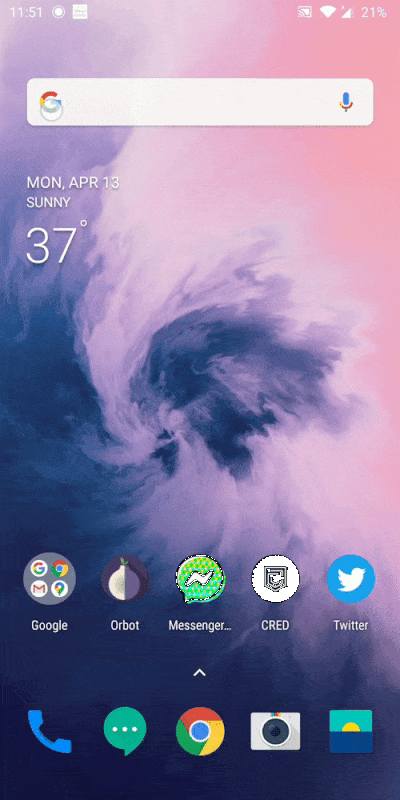
Biorąc pod uwagę, jak często korzystamy z Google, ten problem może doprowadzić większość użytkowników do szału. Zwłaszcza gdy po codzienną dawkę wiadomości i historii przejdziesz do Google Discover.
Jak rozwiązać problem z zawieszaniem się aplikacji Google w systemie Android?
Aby naprawić tę irytującą sytuację, możesz skorzystać z poniższych sposobów, dzięki którym aplikacja Google znów będzie działać.
Naprawa 1: Wyczyść dane i pamięć podręczną aplikacji Google
- Przejdź do Ustawienia > Aplikacje > Google. Google możesz też znaleźć na liście ostatnio otwieranych aplikacji.
- Otwórz Google i stuknij ‘Force Stop’.
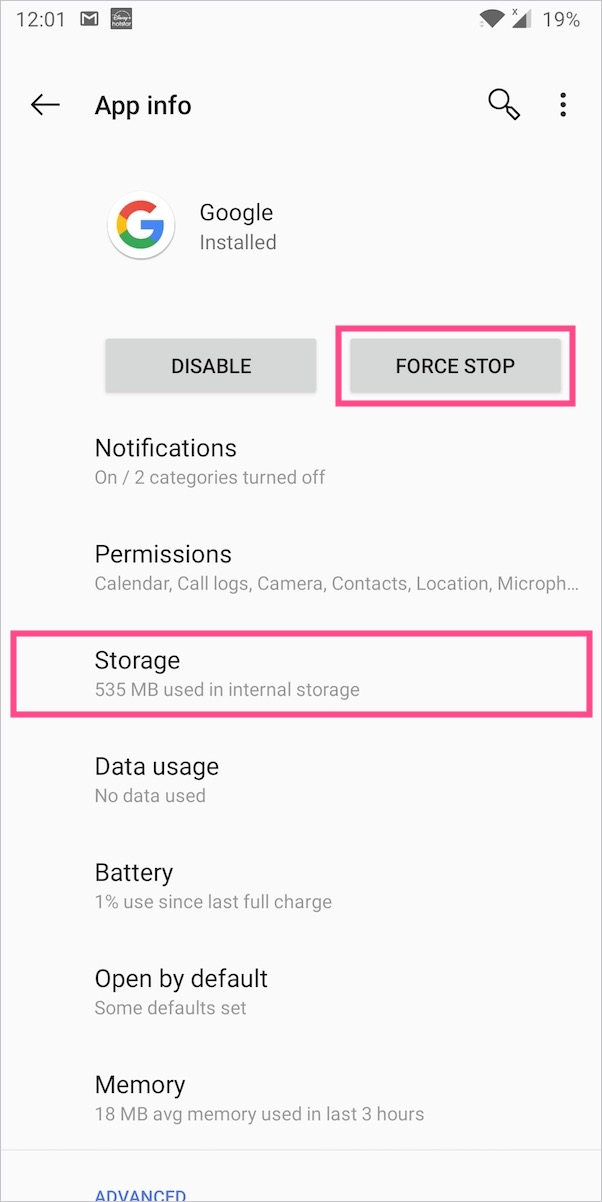
- Stuknij w Przechowywanie > Wyczyść przechowywanie.
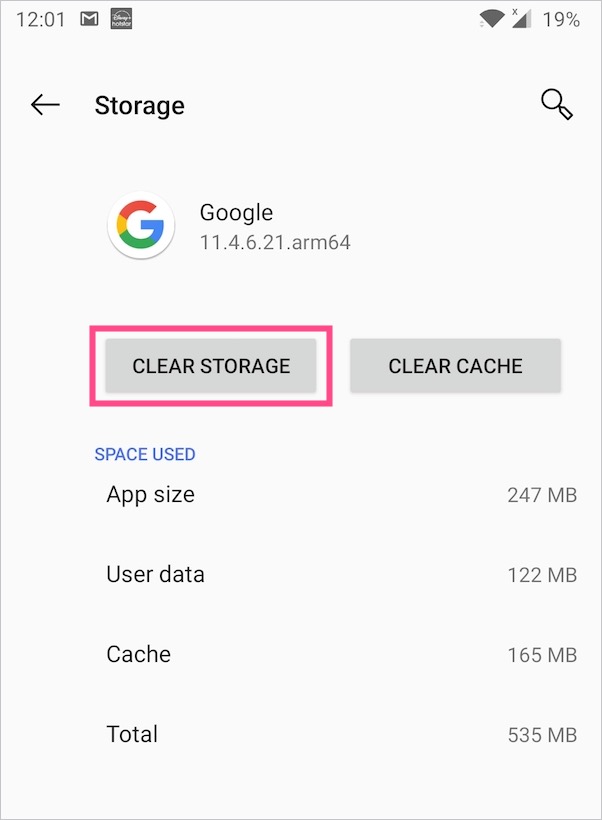
- Teraz dotknij przycisku “Wyczyść wszystkie dane” i wybierz Ok, aby potwierdzić.
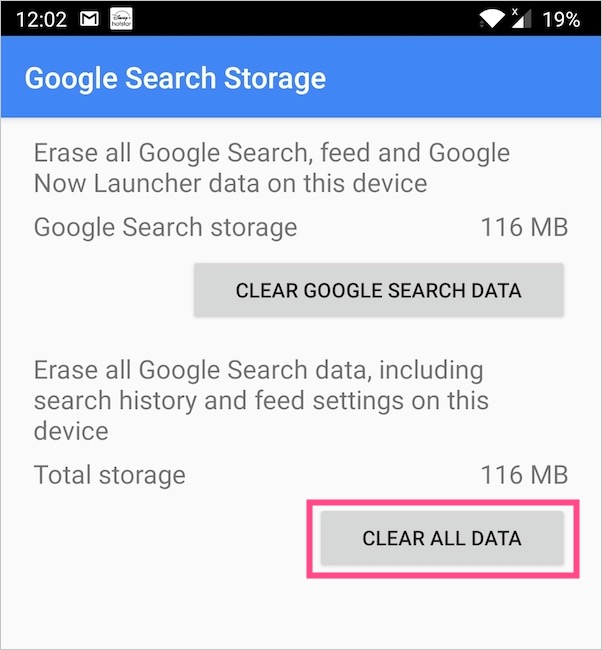
To wszystko. Teraz otwórz aplikację i wszystko powinno działać dobrze.
Fix 2: Odinstaluj aktualizacje aplikacji Google przez Sklep Play
- Przejdź do Sklepu Play.
- wyszukać aplikację ‘Google’ i otworzyć jej stronę.
- Stuknij opcję ‘Odinstaluj” i wybierz Ok, aby usunąć wszystkie aktualizacje aplikacji.
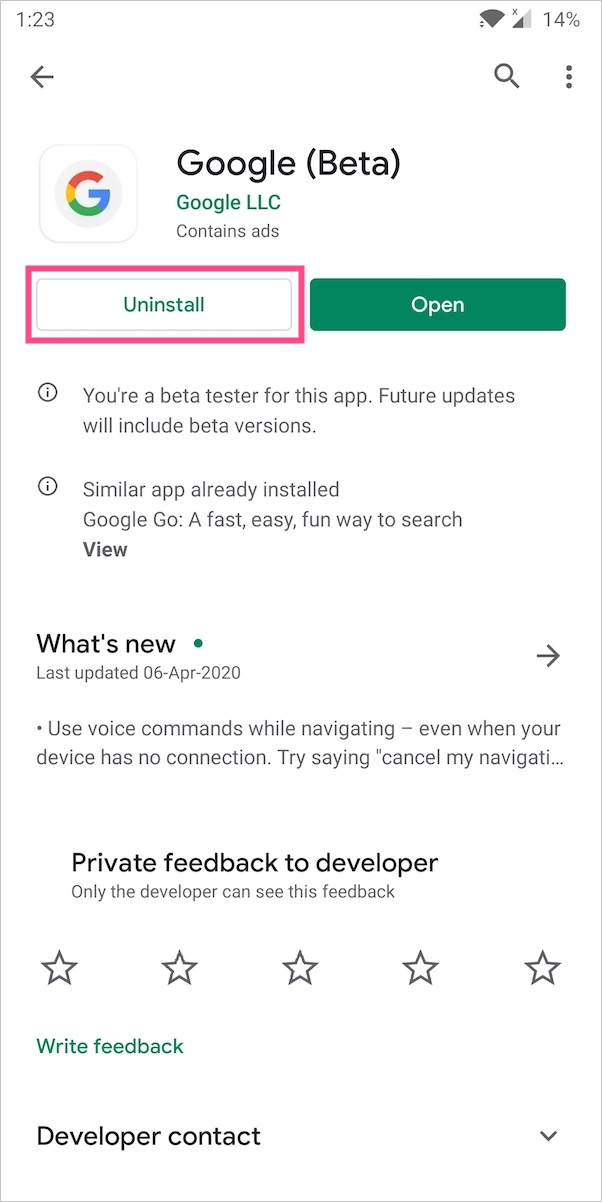
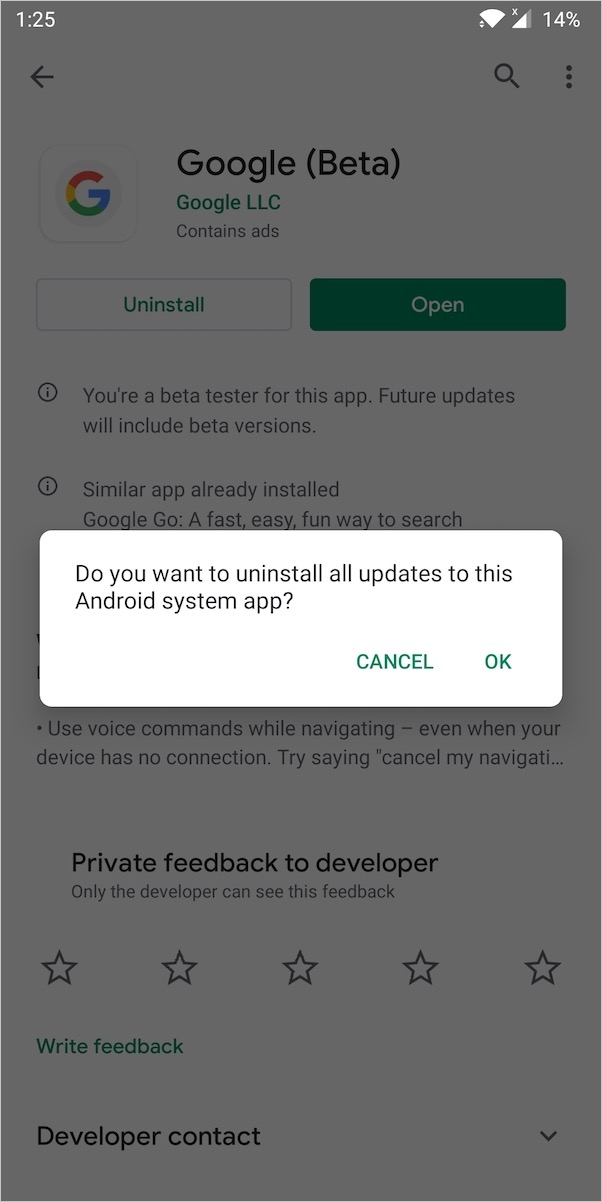
- Teraz otwórz aplikację Google i powinna ona działać bez żadnych problemów.
W naszym przypadku odinstalowanie aktualizacji aplikacji spowodowało przełączenie jej z bieżącej wersji na 10.85.11.21.arm64.
Uwaga: Aplikacja Google jest aplikacją systemową w systemie Android i dlatego nie jest możliwe jej odinstalowanie i ponowne zainstalowanie.
Wyłącz automatyczne aktualizacje dla aplikacji Google (zalecane)
Należy także wyłączyć automatyczne aktualizacje, dopóki Google nie rozwiąże tego problemu. Ma to na celu zapewnienie, że aplikacja nie zostanie automatycznie zaktualizowana do najnowszej wersji.
Aby to zrobić, otwórz stronę Strona aplikacji Google w Google Play i stuknij trzy pionowe kropki w prawym górnym rogu. Następnie usuń zaznaczenie pola wyboru dla “Włącz auto-update”.
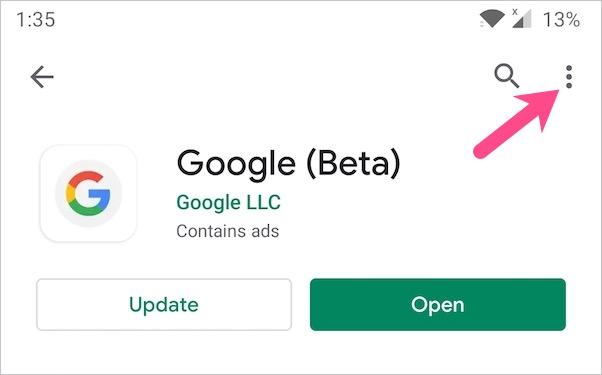
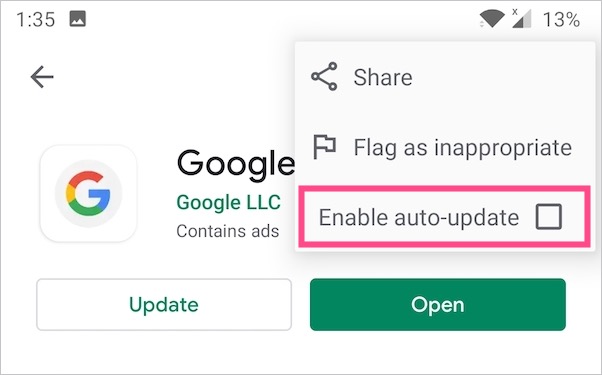
WSKAZÓWKA: Użyj Google Go, lżejszej i szybszej alternatywy
Jeśli nadal masz problem, możesz na razie skorzystać z aplikacji Google Go. Rozmiar zaledwie 7 MB, Google Go oferuje szybszy i łatwiejszy sposób wyszukiwania. Działa dobrze na wolnych łączach i smartfonach z małą ilością miejsca. Wersja Go aplikacji Google jest preinstalowana na urządzeniach z systemem Android Go i ma zużywać do 40% mniej danych.